צמצם את שטח הדיסק הקשיח המשמש את שחזור המערכת של Windows
אם אתה רוצה לחסוך מקום בדיסק הקשיח שלךמערכת Windows, טריק אחד הוא להוריד את כמות השטח שהוקצה לשחזור המערכת. הראיתי לך כיצד למחוק נקודות שחזור מערכת ישנות כדי להשיג שטח דיסק קשיח רב יותר. אתה יכול גם להוריד את כמות הרזרבות של חלונות עבור שחזור מערכת.
ב- Windows 7, פתח את 'התחל', לחץ באמצעות לחצן העכבר הימני על מחשב ובחר מאפיינים.

לוח הבקרה נפתח, לחץ על קישור הגנת המערכת בעמודה השמאלית.

חלון מאפייני המערכת מופיע עם הכרטיסייה הגנת מערכת שנבחרה. הדגש את הכונן המקומי שלך ולחץ על קביעת תצורה.

כעת העבירו את מחוון השימוש מקסימום לאחוז נמוך יותר. זה יראה כמה שטח מאפשר. למשל, אחוז אחד הוא קצת יותר מ 9GB שטח. לשימוש שלי זה מספיק מקום. לחץ על אישור.
כאשר נקודות השחזור שלך מגיעות לשטח הדיסק המקסימלי שאתה מקצה, Windows מוחקת נקודות ישנות יותר כדי לפנות מקום לנקודה החדשה ביותר.
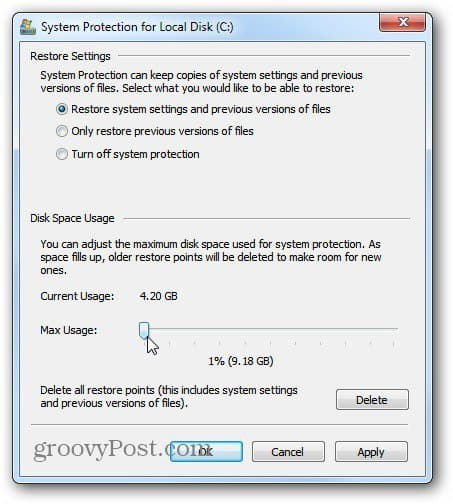
אם ברצונך לשמור גרסאות קודמות של קבצים ולא על הגדרות מערכת, בחר רק שחזר גרסאות קודמות של קבצים.
אם אתה באמת מרגיש נועז, אתה יכול לכבות את שחזור המערכת לחלוטין. אמנם זה יחסוך לך את מרב הדיסק, אני בכלל לא ממליץ על זה. אלא אם כן אתה משתמש כוח או מומחה IT ויש לך סיבה ספציפית להשבית אותו.

ב- XP, לחץ על התחל ולחץ לחיצה ימנית על המחשב שלי. בחר מאפיינים.

מאפייני מערכת נפתחים. לחץ על הכרטיסייה שחזור מערכת והתאם את השטח המשמש את שחזור המערכת ב- XP. לחץ על אישור.
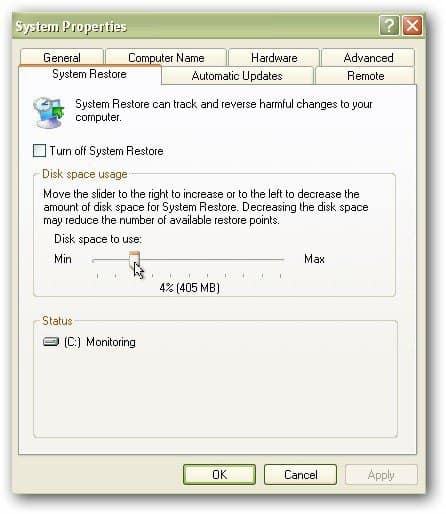
נקודות שחזור חסכו את המכונות של הלקוח שליעבדתי ובדידי בכמה מקרים. עם זאת, אם ברצונך להפיק את המרב משטח הכונן הקשיח המקומי שלך, הורד את כמות השטח שהוקצה לשחזור המערכת.
היזהר שלא לרדת מדי עם כוננים קטנים יותר. בעוד שחזרות ישנות יותר נקודות יימחקו בכדי להתאים לחדשות, גרסאות קודמות של קבצים יימחקו גם הן.
לפני שתבצע שינויים גדולים במערכת Windows שלך, כמו התקנת Office או התקנת חומרה פנימית, הקפד ליצור תחילה נקודת שחזור מערכת.



![מדריך גיבוי ושחזור נתונים של Windows 7 [כיצד לבצע]](/images/howto/windows-7-data-backup-and-restore-guide-how-to.png)






השאר תגובה